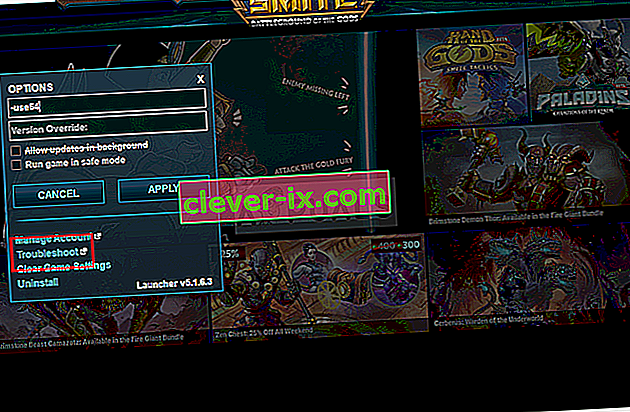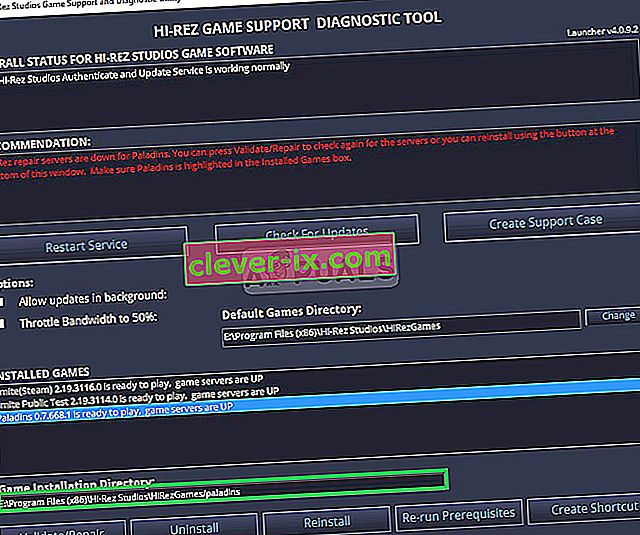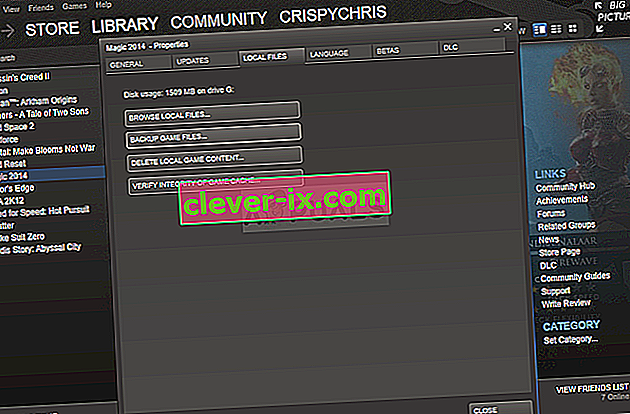Paladins: Champions of the Realm est un jeu vidéo de tir en ligne gratuit de Hi-Rez Studios. Le jeu a été développé par Evil Mojo Games, un studio interne de Hi-Rez, et est sorti en 2018 pour Microsoft Windows, PlayStation 4, Xbox One et Nintendo Switch. Le jeu se déroule dans un monde fantastique de science-fiction.

Cependant, tout récemment, nous avons reçu beaucoup de rapports d' erreur " Paladins est incapable de trouver l'installation de Steam ". Cette erreur n'apparaît que pour les utilisateurs qui ont installé le jeu via «Steam» au lieu du lanceur autonome. Cela a été un problème récurrent et a été vu dans de nombreux autres jeux de «Hirez studios» ainsi que SMITE etc. Dans cet article, nous discuterons de certaines des causes du problème et vous fournirons des solutions viables qui garantiront une éradication du problème.
Quelles sont les causes de l'erreur «Les paladins ne trouvent pas l'installation de Steam»?
Les principales causes de ce problème sont généralement courantes pour de nombreux utilisateurs, mais il n'y a pas une seule méthode qui puisse être utilisée pour résoudre tous les problèmes. Pourtant, voici la liste des causes les plus courantes:
- Mauvais répertoire d'installation: Parfois, le répertoire d'installation défini pour le jeu est incorrect. Cela trompera le lanceur en pensant que le jeu pourrait ne pas être installé du tout. Cela peut être résolu à l'aide de l'utilitaire de résolution des problèmes Hi-Rez.
- Service Hi-Rez: dans certains cas, le service Hi-Rez peut ne pas fonctionner correctement et vous devriez envisager de le désinstaller manuellement. Il se réinstalle après le lancement du jeu et, espérons-le, résoudra le problème.
Maintenant que vous avez une compréhension de base de la nature du problème, nous allons passer aux solutions.
Solution 1: modification du répertoire d'installation
Il est fort possible qu'une erreur sur Steam ou à la fin du jeu ait changé l'emplacement réel où le jeu est installé. Si vous avez installé le jeu à l'aide de Steam, il doit se trouver dans l'un des dossiers de bibliothèques que vous avez choisis. Suivez les étapes ci-dessous pour changer le répertoire d'installation du jeu à l'aide de l'utilitaire de résolution des problèmes
- Ouvrez votre client Steam en double-cliquant sur son icône depuis le bureau ou en le recherchant dans le menu Démarrer ou le bouton rond Cortana (ou la barre de recherche) à côté de lui si vous êtes un utilisateur de Windows 10.
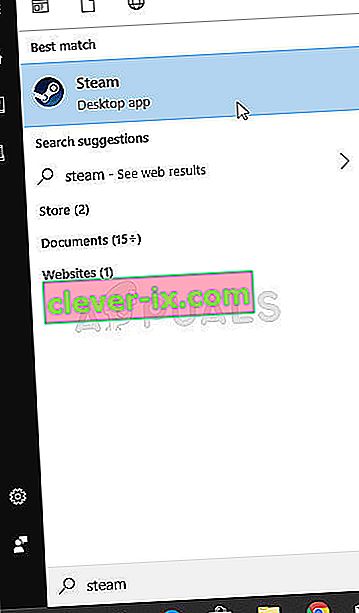
- Accédez à l' onglet Bibliothèque dans la fenêtre Steam et localisez Paladins dans la liste des jeux que vous possédez dans la bibliothèque.
- Faites un clic droit sur le jeu et choisissez l' entrée Play Game qui apparaîtra en haut du menu contextuel. Si vous avez le raccourci du jeu Steam sur votre PC, localisez-le et double-cliquez dessus .
- Cliquez sur l'icône en forme d'engrenage dans la partie inférieure gauche de la fenêtre du lanceur Paladins pour ouvrir les paramètres . Cliquez sur le bouton Dépanner et attendez que l' outil de diagnostic de support de jeu Hi-Rez se lance.
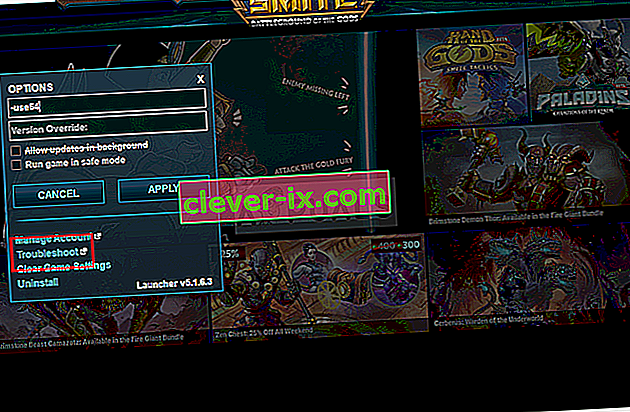
- Sélectionnez "Paladins" dans la liste des jeux installés et remplacez le répertoire d'installation du jeu par celui que vous avez utilisé pour installer "Paladins". Le chemin par défaut est généralement ' C: \ Program Files (x86) \ Steam \ steamapps \ common \ Paladins '.
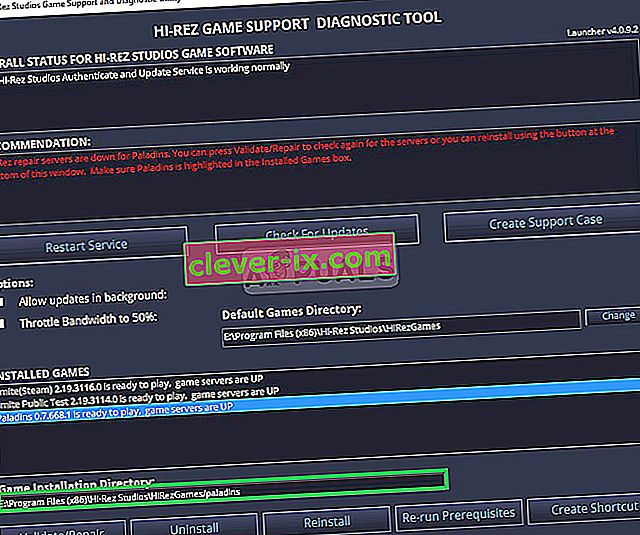
- Appliquez les modifications et vérifiez si l'erreur «Paladins ne parvient pas à trouver l'installation de Steam» apparaît toujours lors du lancement du jeu.
Solution 2: réinstaller le service Hi-Rez
Parfois, ce service ne s'installe tout simplement pas correctement sur les ordinateurs des gens et ils sont incapables de faire quoi que ce soit avec leur installation de Paladins, ce qui fait apparaître cette erreur depuis le début. Dans d'autres cas, le service semble corrompu et vous devez le désinstaller et laisser le jeu l'installer lui-même.
- Depuis que vous avez installé le jeu sur Steam, ouvrez votre client Steam et accédez à l' onglet Bibliothèque dans la fenêtre Steam et localisez Paladins dans la liste des jeux que vous possédez dans la bibliothèque.
- Faites un clic droit sur le jeu et choisissez l' entrée Propriétés qui apparaîtra en haut du menu contextuel. Accédez à l' onglet Fichiers locaux dans la fenêtre Propriétés et choisissez Parcourir les fichiers locaux
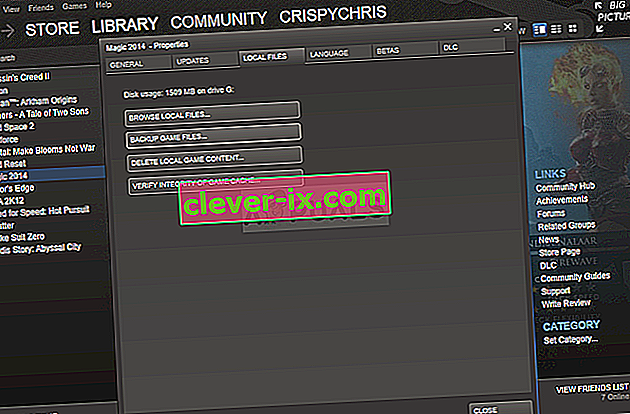
- Accédez à Binaries >> Redist et double-cliquez pour ouvrir l' exécutable InstallHiRezService.exe . Si le service est installé, assurez-vous de choisir de le désinstaller à partir de l'exécutable. S'il n'est pas installé, installez-le avant de rouvrir le jeu.

- Le jeu doit procéder à l'installation du service avant de se lancer, alors vérifiez si vous êtes maintenant en mesure de jouer correctement.
Solution 3: réexécuter les prérequis
Il s'agit d'une option qui apparaît après avoir exécuté l'outil de diagnostic de support de jeu Hi-Rez en cliquant sur Dépanner dans les paramètres du lanceur du jeu. L'exécuter a résolu le problème de nombreux joueurs et vous devez absolument l'essayer.
- Ouvrez votre client Steam en double-cliquant sur son icône depuis le bureau ou en le recherchant dans le menu Démarrer ou le bouton rond Cortana (ou la barre de recherche) à côté de lui si vous êtes un utilisateur de Windows 10.
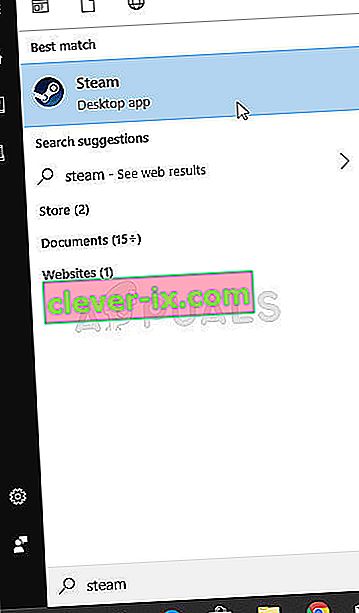
- Accédez à l' onglet Bibliothèque dans la fenêtre Steam et localisez Paladins dans la liste des jeux que vous possédez dans la bibliothèque.
- Faites un clic droit sur le jeu et choisissez l' entrée Play Game qui apparaîtra en haut du menu contextuel. Si vous avez le raccourci du jeu Steam sur votre PC, localisez-le et double-cliquez dessus .
- Cliquez sur l'icône en forme d'engrenage dans la partie inférieure gauche de la fenêtre du lanceur Paladins pour ouvrir les paramètres. Cliquez sur le bouton Dépanner et attendez que l' outil de diagnostic de support de jeu Hi-Rez se lance.

- Localisez l' option Re-run Prerequisites en bas de la fenêtre et cliquez dessus. Attendez qu'il se termine et essayez à nouveau d'exécuter le jeu pour vérifier si l'erreur "Paladins ne parvient pas à trouver l'installation de Steam" apparaît toujours.
Solution 4: réinstallez le jeu
La réinstallation du jeu devrait être la dernière chose de la liste, mais la bonne chose est que tout est enregistré sur votre compte Steam et que vous n'aurez pas à tout recommencer. Si vous avez une bonne connexion Internet, le jeu devrait être réinstallé en un rien de temps et l'erreur devrait maintenant cesser d'apparaître.
- Cliquez sur le bouton du menu Démarrer et ouvrez le Panneau de configuration en le recherchant ou en le localisant dans le menu Démarrer (utilisateurs de Windows 7). Vous pouvez également cliquer sur l'icône d'engrenage pour ouvrir l' application Paramètres si vous utilisez Windows 10 comme système d'exploitation sur votre ordinateur.
- Dans la fenêtre du Panneau de configuration, passez à Afficher comme catégorie dans le coin supérieur droit et cliquez sur Désinstaller un programme dans la section Programmes.

- Si vous utilisez les paramètres sous Windows 10, cliquez sur la section Applications dans la fenêtre Paramètres pour ouvrir la liste de tous les programmes installés sur votre ordinateur.
- Localisez Paladins dans la liste dans Paramètres ou Panneau de configuration, cliquez dessus une fois et cliquez sur le bouton Désinstaller situé dans la fenêtre Désinstaller un programme. Confirmez les choix de boîte de dialogue pour désinstaller le jeu et suivez les instructions qui apparaîtront à l'écran.
Alternative pour les utilisateurs de Steam:
- Si vous avez installé le jeu sur Steam, ouvrez votre client Steam et accédez à l' onglet Bibliothèque de la fenêtre Steam et localisez Paladins dans la liste des jeux que vous possédez dans la bibliothèque.

- Faites un clic droit sur le jeu et choisissez le bouton Désinstaller qui apparaîtra en bas du menu contextuel qui apparaîtra.
- Suivez les instructions qui apparaîtront à l'écran et confirmez toutes les boîtes de dialogue vous invitant à confirmer votre choix de désinstaller le jeu.
Vous devrez le télécharger à nouveau depuis Steam en le localisant dans la bibliothèque et en choisissant le bouton Installer après avoir fait un clic droit dessus. Vérifiez si le message "Paladins est incapable de localiser l'installation de Steam" apparaît toujours.